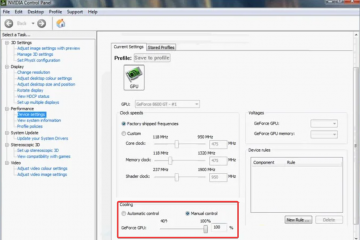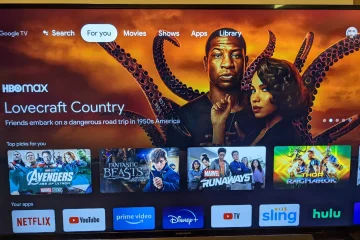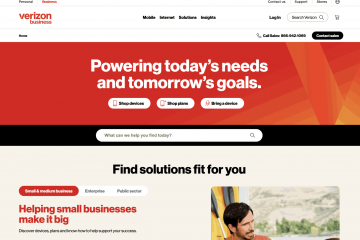Ky artikull shpjegon se si të aktivizoni ose çaktivizoni”Filloni Dropbox në fillimin e sistemit“në Windows 11.
Dropbox është një shërbim ruajtjeje në renë kompjuterike që i lejon përdoruesit të ruajnë dhe ndajnë skedarë. dhe dosjet online. Ai ofron veçori të tilla si sinkronizimi i skedarëve, versionimi i skedarëve dhe mjetet e bashkëpunimit, duke e bërë më të lehtë për ekipet të bashkëpunojnë në projekte.
Kur instaloni aplikacionin Dropbox në Windows, ai konfigurohet në nis automatikisht proceset e tij në sfond kur sistemi niset për të siguruar që sinkronizimi i skedarëve dhe dosjeve të jetë i qetë dhe i pandërprerë.
Duke filluar në sfond , Dropbox është gjithmonë në punë dhe mund të sinkronizojë shpejt çdo ndryshim të bërë në skedarë ose dosje pa ndërhyrjen e përdoruesit. Kjo është veçanërisht e dobishme për ekipet që duhet të bashkëpunojnë në skedarë dhe projekte në kohë reale, pasi siguron që të gjithë të kenë akses në versionin më të fundit pa asnjë vonesë ose ndërprerje.
Gjithashtu, njoftimet e Dropbox për @përmendjet dhe komentet në skedarë kanë nevojë për shërbimet e sfondit të Dropxbox për të vazhduar ekzekutimin në sfond. Kur e çaktivizon, nuk do të marrësh njoftime kur të përmenden ose komente në një skedar.
Aktivizo ose çaktivizo shërbimet e sfondit të Dropbox për të filluar me nisjen e sistemit
Siç i përmendur më lart, shërbimi i sfondit të Dropbox është konfiguruar të fillojë kur sistemi të fillojë automatikisht. Mund të sinkronizojë shpejt çdo ndryshim në skedarë ose dosje pa ndërhyrjen e përdoruesit.
Ja se si ta aktivizoni ose çaktivizoni atë.
Së pari, hapni dritaren e fluturimit të Dropbox nga zona e njoftimit. Ju mund ta bëni këtë duke klikuar Taskbar-i i tejmbushur dhe duke zgjedhur Dropbox për të hapur dritaren e tij fluturuese.
Kur të hapet fluturimi, zgjidhni Cilësimet (ingranazhet) në krye të ekranit dhe klikoni Preferencat.
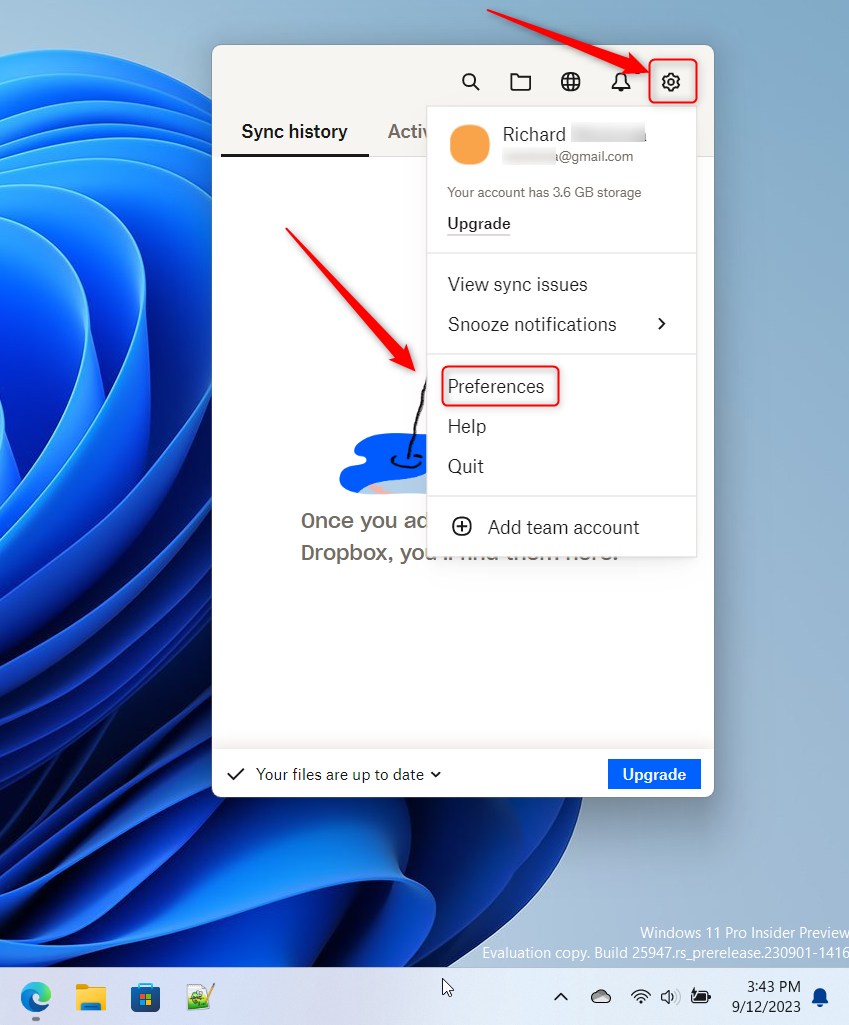
Në faqen Preferencat, zgjidhni Të përgjithshme dhe zgjidhni kutinë pranë”Filloni Dropbox në nisjen e sistemit“për ta aktivizuar atë.
Për ta çaktivizuar, zgjidhni kutinë.
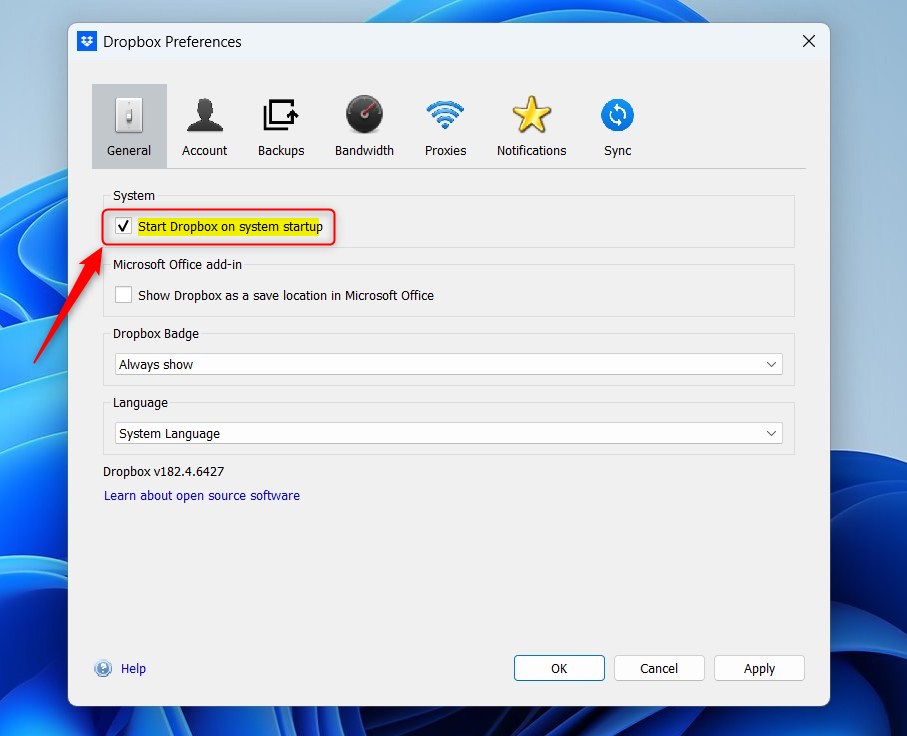
Klikoni butonin Aplikoni për të ruajtur ndryshimet tuaja kur të keni mbaruar.
Kjo duhet ta bëjë!
Përfundim:
Ky postim ju tregoi se si të aktivizoni ose çaktivizoni”Start Dropbox on system startup”në Windows 11. Nëse gjeni ndonjë gabim më lart ose keni diçka për të shtuar, ju lutemi përdorni formularin e komenteve më poshtë.